tp路由器wvr450g用户组如何设置
网络技术是从1990年代中期发展起来的新技术,它把互联网上分散的资源融为有机整体,实现资源的全面共享和有机协作,使人们能够透明地使用资源的整体能力并按需获取信息。资源包括高性能计算机、存储资源、数据资源、信息资源、知识资源、专家资源、大型数据库、网络、传感器等。 当前的互联网只限于信息共享,网络则被认为是互联网发展的第三阶段。
tp路由器wvr450g用户组设置的方法
某公司办公网络包含市场、人事、研发等部门,需要对各部门进行网络控制设置。以下为各部门的网段:
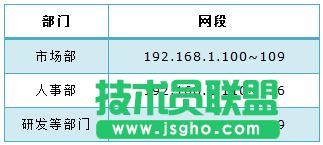
注意:该分组方式仅供举例,具体以实际需求进行划分。
第一步、建立用户组
登录路由器管理界面,点击 对象管理 >> 用户管理 >> 组设置,在组设置中,新增市场部的地址组。
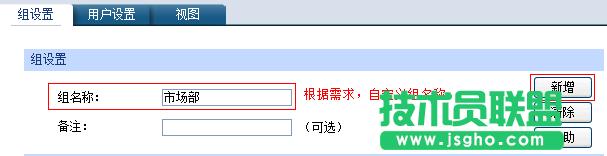
同理,添加其它部门的组名,设置完成后如下所示:
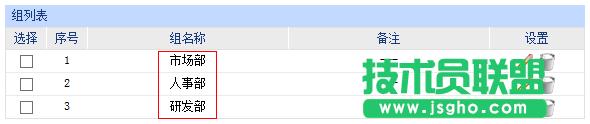
第二步、添加用户
点击 对象管理 >> 用户管理 >> 用户设置,在用户设置中,用户名自定义设置,IP中填写该用户对应的IP地址,点击 新增 即可。如果实际用户比较多,逐个添加比较繁琐,可通过批量处理添加用户,如下图所示:
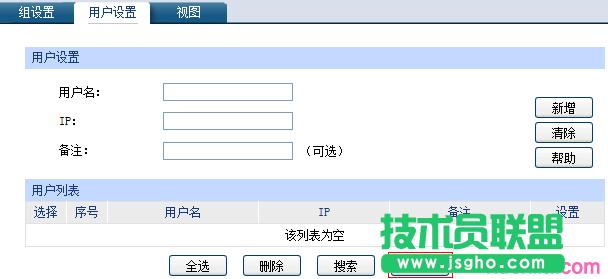
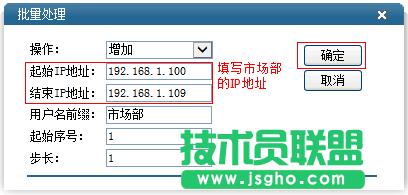
同理,批量处理添加其它部门的IP地址,设置完成后的用户列表如下图所示:
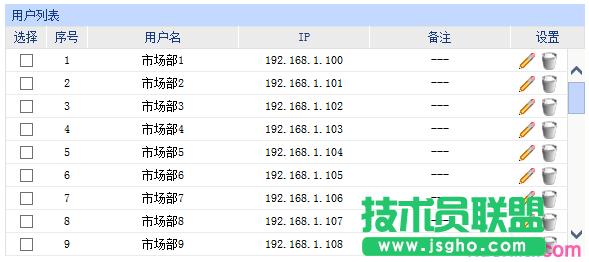
第三步、添加用户至用户组
点击 对象管理 >> 地址管理 >> 视图,在视图设置中,在组名中选择相应的 组名,在 可选用户 中,选中用户,点击 添加 按钮,把用户添加到组相应的组名中,点击 保存。如下图所示:
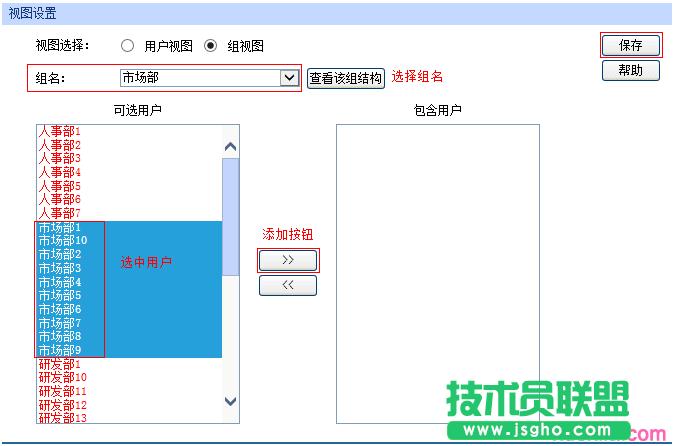
同理,把其它部门添加到相应的组里面。至此,用户组设置完成,在路由器上设置网络控制的时候,可以直接针对用户组进行设置。
网络的神奇作用吸引着越来越多的用户加入其中,正因如此,网络的承受能力也面临着越来越严峻的考验―从硬件上、软件上、所用标准上......,各项技术都需要适时应势,对应发展,这正是网络迅速走向进步的催化剂。
……